Cum de a actualiza software-ul pe sistemul PS4
Actuala generație de console de jocuri este la apogeu în istoria existenței lor. Cu popularizarea jocurilor de noroc on-line și apariția de posibilitatea de a conecta consola de jocuri pentru utilizatorii de Internet care le-a devenit disponibil pentru mai multe privilegii noi. Una dintre ele este o actualizare periodică a software-ul sistemului console Sony. Aceste actualizări îmbunătăți calitatea set-top box și va păstra întotdeauna software-ul curent.
pași Editare
Metoda 1 de la 2:
Actualizare prin consola PS4 Editare
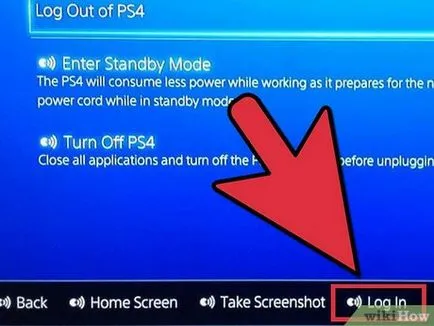
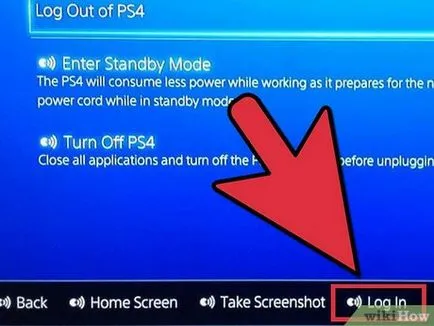
Porniți PS4. Pentru a face acest lucru, faceți clic pe „On“ ( „On“), pe caseta panoului sau faceți clic pe „PlayStation“ de pe joystick-ul (mic buton rotund în mijloc).
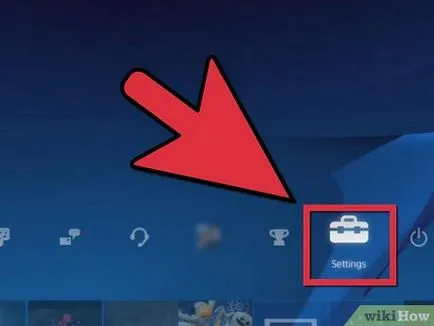
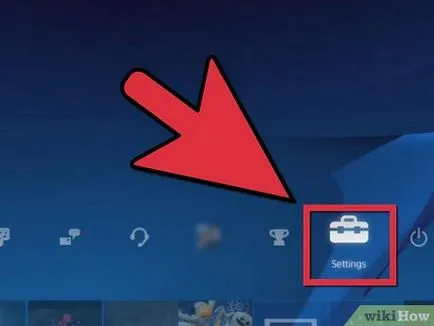
Pe funcțiile ecranului, selectați „Settings“. Din lista de pictograme, selectați pictograma în formă de cutie cu scule.
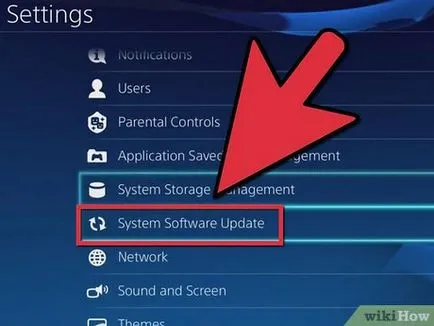
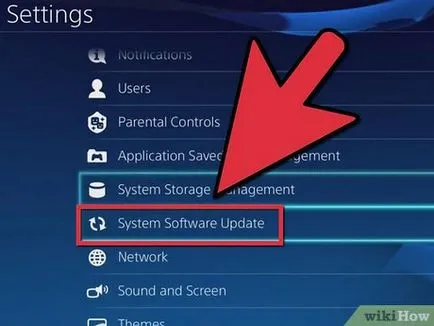
Selectați „software-ul sistemului de actualizare.“ Sistemul va verifica pentru cea mai recentă versiune de software. Dacă nu ați instalat cea mai recentă versiune, sistemul se va descărca de pe Internet.
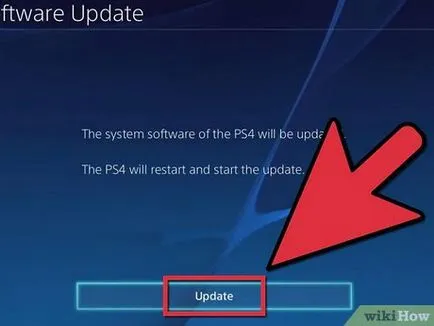
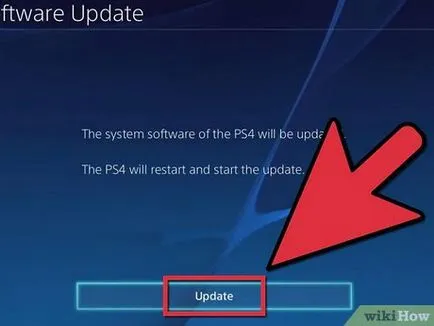
Instalați cea mai recentă actualizare. Potrivit unei notificări apare a terminat de încărcare, în colțul din stânga sus al ecranului. Pe funcțiile de ecran selectați „Notificări“, apoi du-te la „Descărcări“. Porniți fișierul de actualizare software-ul, și pur și simplu urmați pop-up pe ecran instrucțiuni pentru a începe instalarea.
Metoda 2 din 2:
Instalarea se face prin port USB Editare
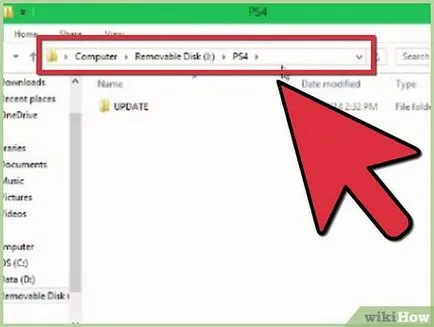
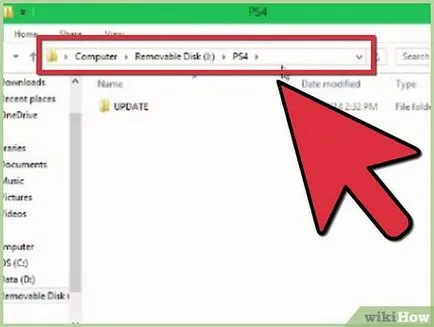
- In interiorul folderul "PS4", a crea un folder numit "UPDATE".
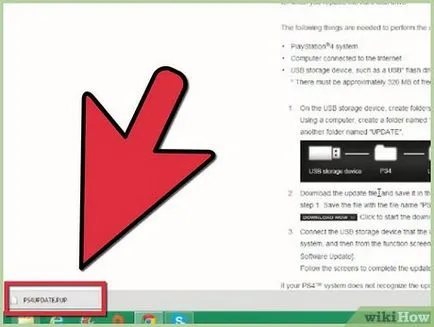
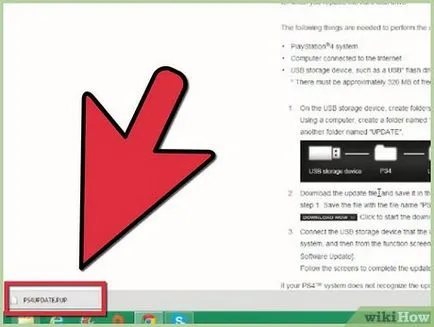
Descărcați fișierul de actualizare. Salvați fișierul în dosarul „UPDATE“ sub numele de „PS4UPDATE.PUP“.
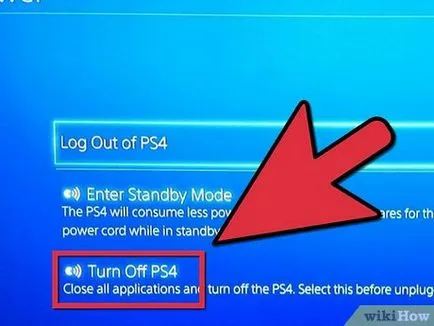
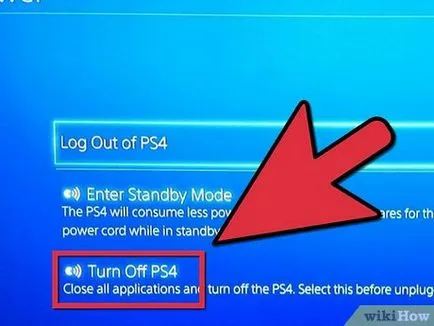
Complet deconectați PS4 de alimentare. Asigurați-vă că lampa nu se aprinde indicatorul de alimentare. În cazul în care este de culoare portocalie, faceți clic și țineți apăsat pe butonul de alimentare panou PS4 timp de cel puțin 7 secunde până când auziți un al doilea sistem de sunet.
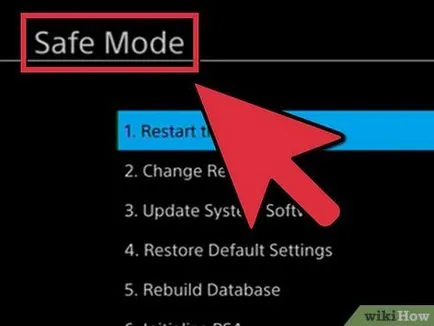
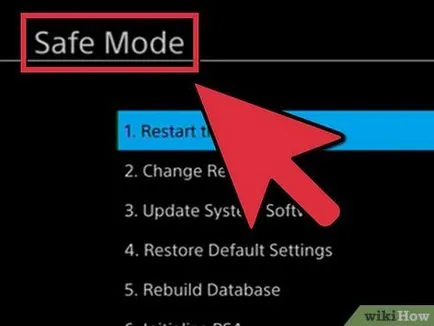
Conectați USB-drive la consola și introduceți „Safe Mode“. Conectați unitatea flash USB la port USB cu putere de pe consola, apoi apăsați și mențineți apăsat butonul de alimentare timp de cel puțin 7 secunde pentru a porni în modul de siguranță.
Instalați actualizarea software-ului. Selectați „System Software Update“ și urmați pop-up pe ecran instrucțiuni pentru a finaliza procesul de instalare.